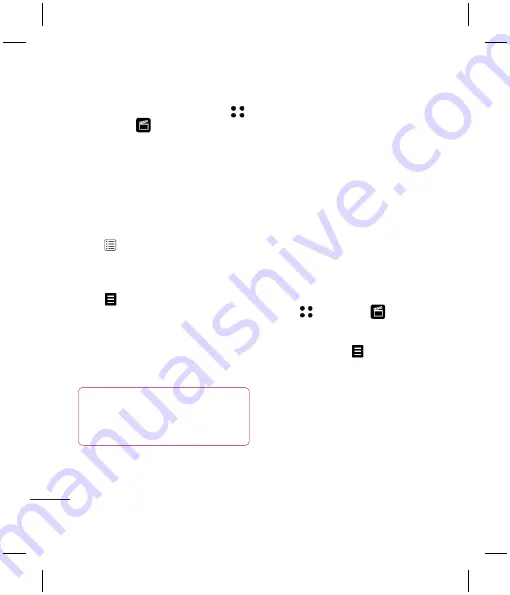
LG KF700
| 用户手册
38
高级功能
多媒体
多媒体
要访问“多媒体”菜单,请点触
,然后点触
。点触我的文档
我的文档以打
开文件夹列表,该列表保存您所有的
多媒体文件。
我的图像
我的图像
我的图像
我的图像包含一个图片列表,其中包
括预先加载到手机中的默认图像、您
下载的图像以及手机相机拍摄的图
像。
点触
将视图从缩略图更改为列
表。
我的图像选项菜单
我的图像选项菜单
点触
查看选项。
我的图像
我的图像中可用的选项取决于您选择
的图像类型。对于手机相机拍摄的照
片,所有选项均可用;对于默认图
像,仅可使用用作
用作、通过蓝牙打印
通过蓝牙打印、
排序方式
排序方式和内存信息
内存信息选项。
提示!
提示!
要在选项列表中滚动,请点触所
见的最后一个条目,然后使用手指向上
滑过屏幕。列表向上滚动,您将看到更
多条目。
发送
发送 - 向朋友发送图像。
用作
用作
- 设为在特定时间显示的图像。
标记/去除标记
标记/去除标记 - 选择多个文件。
移动
移动 - 将图像从手机内存移到存储
卡,或从存储卡移到手机内存。
复制
复制 - 将图像从手机内存复制到存
储卡,或从存储卡复制到手机内存。
删除
删除 - 删除图像。
重命名
重命名 - 重命名图像。
新建文件夹
新建文件夹 - 在我的图像
我的图像文件夹中
创建一个新的文件夹。
幻灯片显示
幻灯片显示 - 开始显示幻灯片。
通过蓝牙打印
通过蓝牙打印 - 通过 Bluetooth®
打印图像文件。
排序方式
排序方式 - 按特定顺序排列图像。
内存信息
内存信息 - 查看内存状态。
发送照片
发送照片
1
点触
,然后点触
。
2
点触我的文档
我的文档,然后选择我的图
我的图
像
像。
3
选择照片并点触
。
4
点触发送
发送并从信息
信息、电子邮件
电子邮件或蓝
牙
牙中选择。
5
如果选择信息
信息或电子邮件
电子邮件,照片将
被附加到信息中,您可以照常撰写
和发送信息。如果选择蓝牙
蓝牙,手机
将提示您打开蓝牙并搜索要将图片
发送至的设备。
使用图像
使用图像
您可以选择图像以用作墙纸和屏幕保
护程序,或用来识别呼叫者。
1
2
我的文档
我的图
像
3
4
用作
墙纸
拨出电话
开机
关机
联系人图像
管理图像
管
1
2
我的文档
我的图
像
3
4
日期
类型
名称
备注:
备
序
删除图像
删
1
2
我的文档
我的图
像
3
Summary of Contents for KF700
Page 2: ...Bluetooth QD ID B013790 ...
Page 74: ......
Page 80: ...M ...
Page 81: ...KF700 用户手册 视话机软件或服务提供商而定 本手册中的部分内容可能与您的 手机有所不同 ...
Page 138: ......
Page 276: ......
Page 338: ......
Page 344: ......
Page 345: ......
Page 346: ......
Page 347: ......
Page 348: ......
Page 349: ......
Page 350: ......
Page 351: ......
Page 352: ......
Page 353: ......
Page 354: ......
Page 355: ......
Page 356: ......
Page 357: ...MEMO ...
Page 358: ...MEMO M ...
Page 359: ...MEMO ...
Page 360: ...MEMO ...
















































